

La impresora cuenta con varios perfiles de flujo de trabajo que permiten gestionar la carga de trabajo desde el panel de control.
Puede seleccionar uno de los perfiles de flujo de trabajo estándar y, si es necesario, modificar uno o varios atributos para adaptarlos completamente a los requisitos de producción de impresión. Solo puede haber un perfil de flujo de trabajo personalizado activo a la vez.
Pulse .
Pulse el nombre del [Perf. flujo trab.].
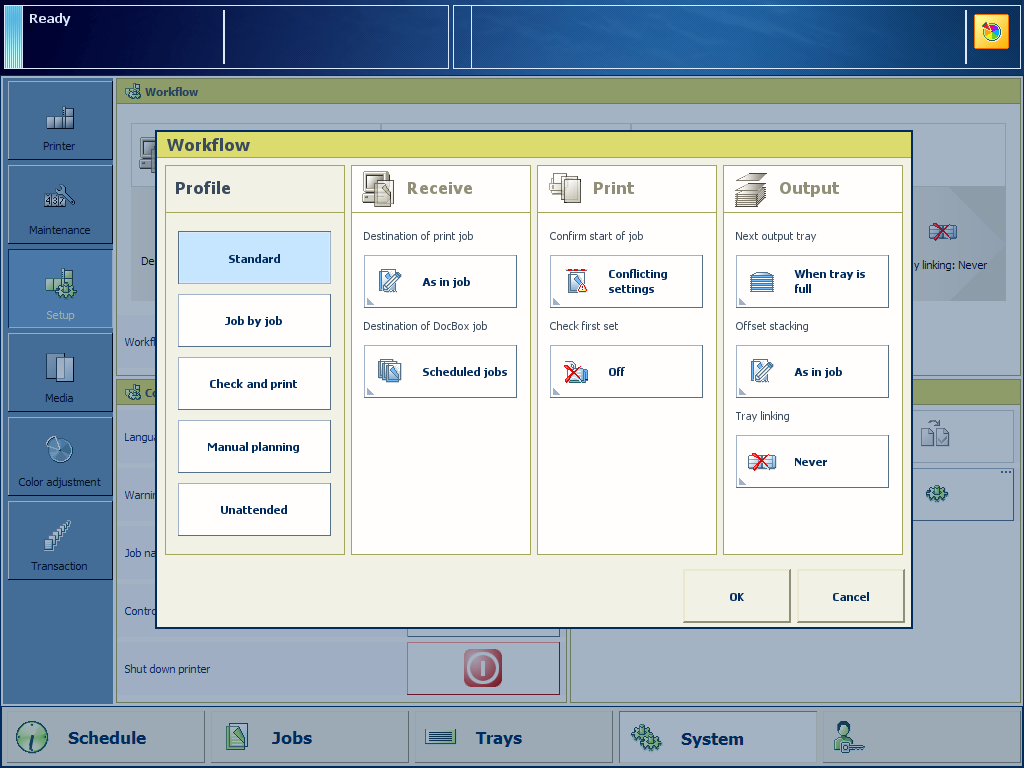 Atributos de un perfil de flujo de trabajo estándar
Atributos de un perfil de flujo de trabajo estándarPulse uno de los perfiles de flujo de trabajo.
Pulse [Aceptar].
Si modifica un atributo de un flujo de trabajo automatizado, el nombre cambia a [Personalizado].
Seleccione el perfil de flujo de trabajo.
Ajuste uno o varios atributos.
Seleccione [Aceptar].
Puede especificar si la impresora debe mostrar un cuadro de diálogo para confirmar el inicio de un trabajo.
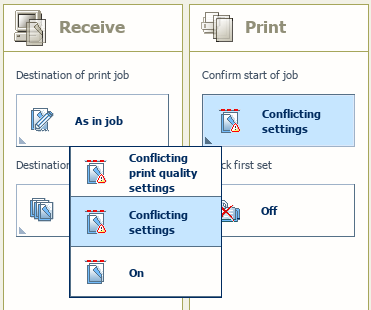 Confirmar inicio de trabajo
Confirmar inicio de trabajoSeleccione el perfil de flujo de trabajo.
Utilice la función [Confirmar inicio de trabajo] para seleccionar uno de los siguientes valores.
[Activado]: Confirme que se puede iniciar el trabajo.
[Confir. inicio trabajo: En caso de ajustes conflicto]: Confirme que el trabajo puede iniciarse con la configuración predeterminada en caso de que haya conflictos en la configuración.
[Confir. inicio trabajo: En caso confl. en ajustes calidad impresión]: Confirme que el trabajo puede iniciarse con la configuración predeterminada en caso de que haya conflictos en la configuración de la calidad de impresión. El modo de impresión solicitado es desconocido. El trabajo se imprimirá con el modo de impresión predeterminado en lugar con el modo de impresión solicitado.
Puede decidir si desea cancelar el trabajo y crear primero el modo de impresión necesario en Settings Editor.
Puede habilitar o deshabilitar la conexión de las bandejas de salida cuando haya dos unidades de apilado de gran capacidad.
La conexión de bandejas significa que el envío de las impresiones cambiará automáticamente la unidad de apilado de gran capacidad.
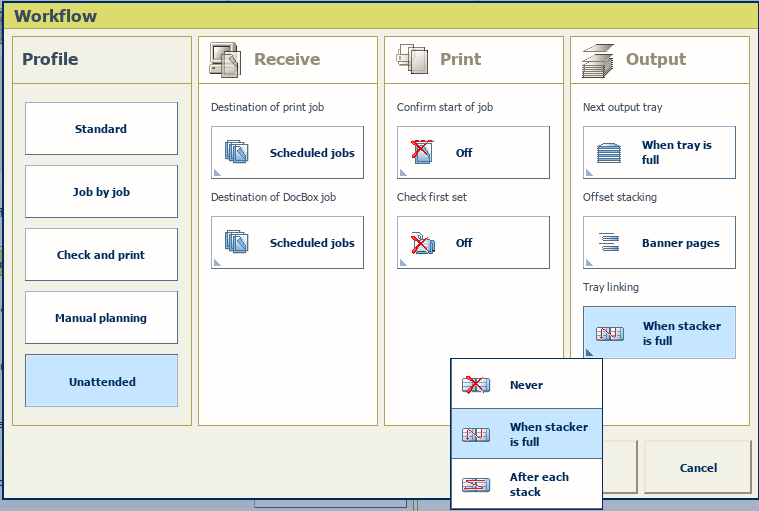 Atributos de un perfil de flujo de trabajo
Atributos de un perfil de flujo de trabajoSeleccione el perfil de flujo de trabajo.
Utilice la función [Vinculación de bandejas de papel] para indicar que puede producirse la conexión de bandejas.
[Nunca]: no hay conexión de bandejas.
[Cuando el apilador está lleno]: la conexión de bandejas se produce cuando la primera unidad de apilado de gran capacidad está llena.
[Después de cada pila]: la conexión de bandejas cambia a la otra unidad de gran capacidad cuando se entrega una pila.
Seleccione [Aceptar].
Administración y autorización de trabajos Información sobre los perfiles de flujo de trabajo